Microsoft Teams 內建了一個組織結構圖,它能讓使用者看到團隊的指揮鏈,也就是在一個清晰的圖表中顯示誰向誰報告。雖然任何人都可以查看這個組織圖,但它並非自動產生。
要建立一個僅包含姓名和職位的組織結構圖,並不是自動化的過程。這需要手動設定,雖然耗時,但從長遠來看,這會是一個很有價值的資產。
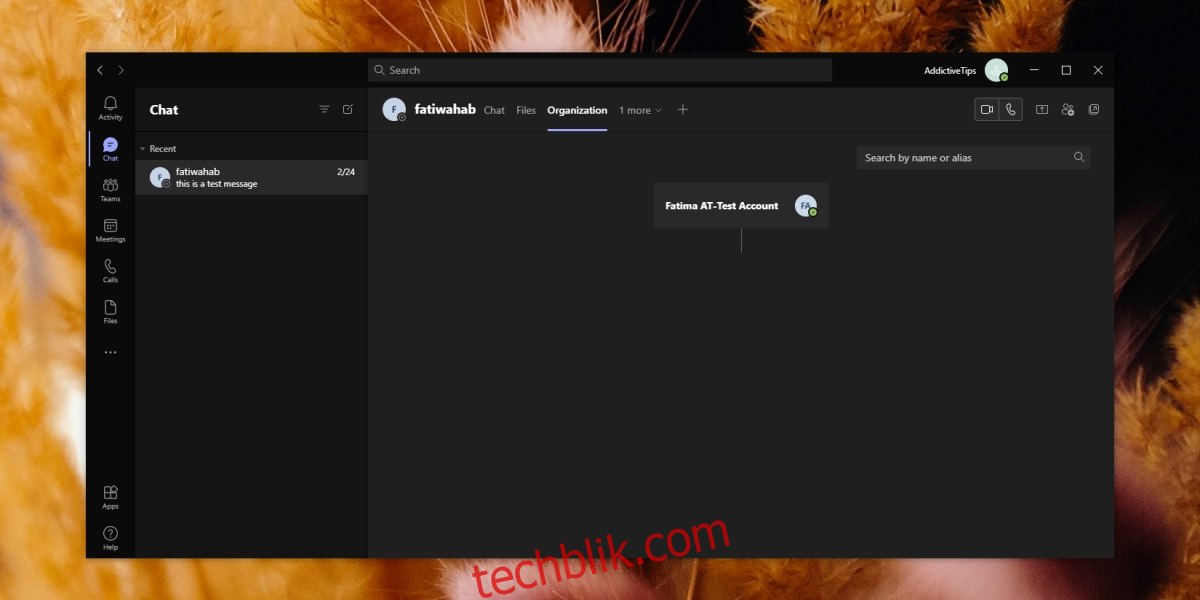
Microsoft Teams 組織結構圖的運作原理
Microsoft Teams 的組織結構圖實際上並非 Microsoft Teams 的原生功能,而是 Azure Active Directory (AD) 的一部分。在 Active Directory 中,圖表、每個用戶的指揮鏈以及工作角色之間的各種關係都會被設定。Microsoft Teams 只是利用 AD 中設定的資訊來顯示組織結構圖。
如何在 Active Directory 中設定組織結構圖
要在 Active Directory 中設定組織結構圖,你需要準備以下項目:
- 將所有要包含在圖表中的使用者都加入 AD。
- 擁有存取 AD 的管理員權限或管理員帳戶。
要設定組織結構圖,你必須在 AD 中為每個人加入工作資訊。作為工作資訊的一部分,你需要為使用者指定經理。這些資訊之後會被 Microsoft Teams 用來組織成圖表。
首先,前往 Azure 門戶網站,並使用管理員帳戶登入。
在左側的側邊欄中,找到並選擇 Azure Active Directory。
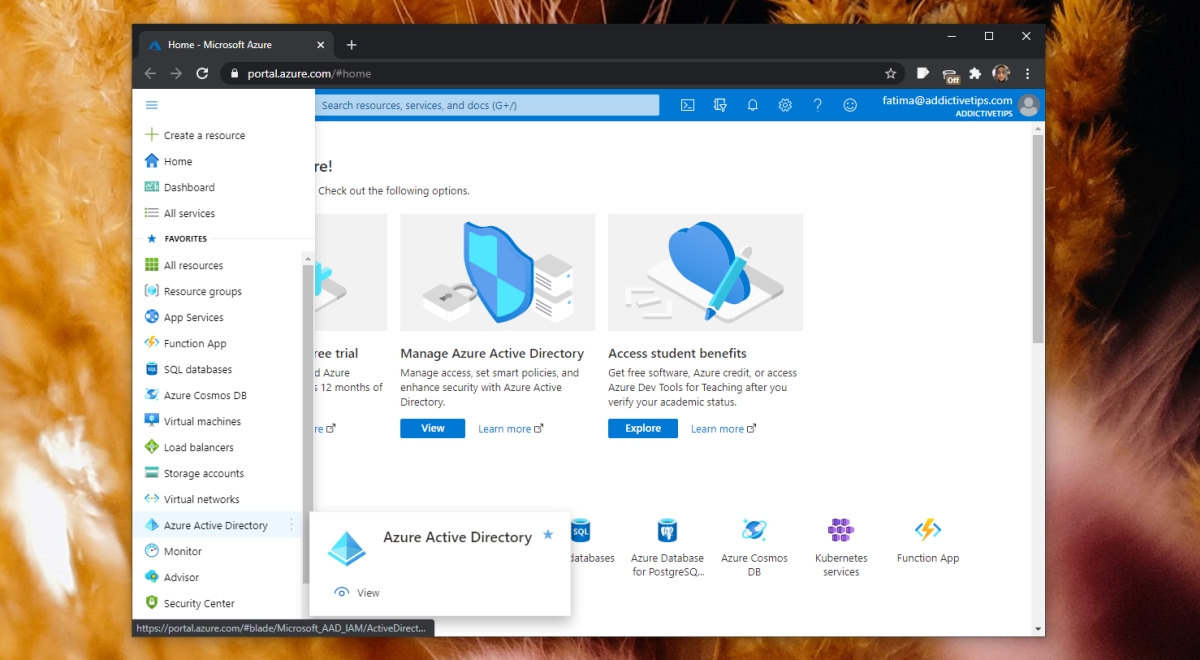
在左側的側邊欄中,選擇「使用者」。
在右側,點選一個使用者來載入其個人資料。
點擊頂部的「編輯」按鈕。
向下捲動到「工作資訊」部分。
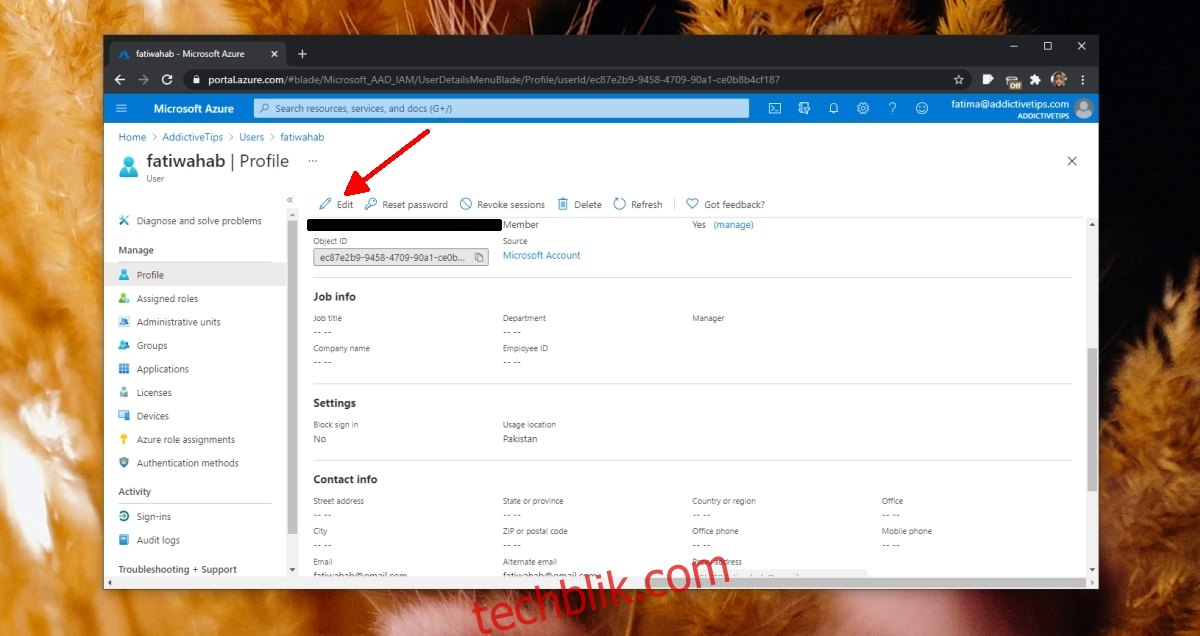
填寫各個欄位。點擊「經理」欄位中的「變更」。
從列出的使用者中選擇該使用者的經理。
點擊「儲存」。
對所有使用者重複此步驟。
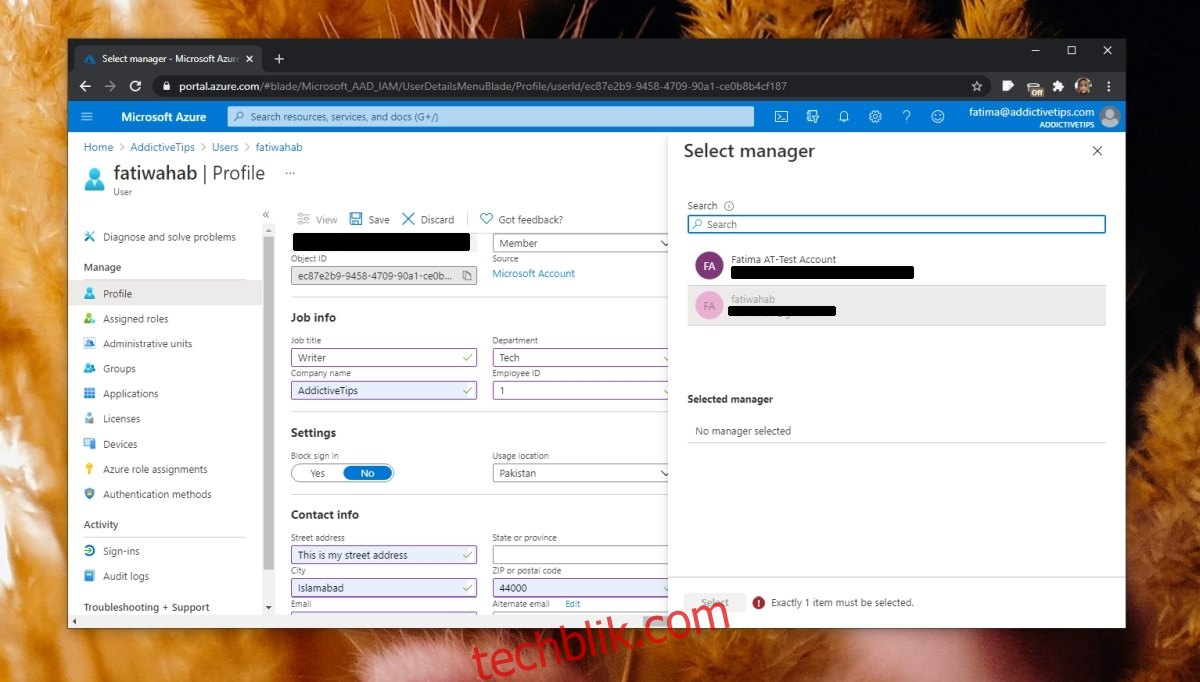
如何在 Microsoft Teams 中查看組織結構圖
當你為組織中的所有使用者設定了工作資訊後,你可以查看個別團隊成員的工作資訊。請按照以下步驟操作。
開啟 Microsoft Teams。
在左側側邊欄中,前往「聊天」選項卡。
選擇一位使用者的聊天對話並載入。
點擊「組織」選項卡。
系統將載入該使用者的組織結構圖。你將能夠看到誰向所選使用者報告,以及所選使用者向誰報告。
注意:外部使用者無法包含在組織結構圖中。
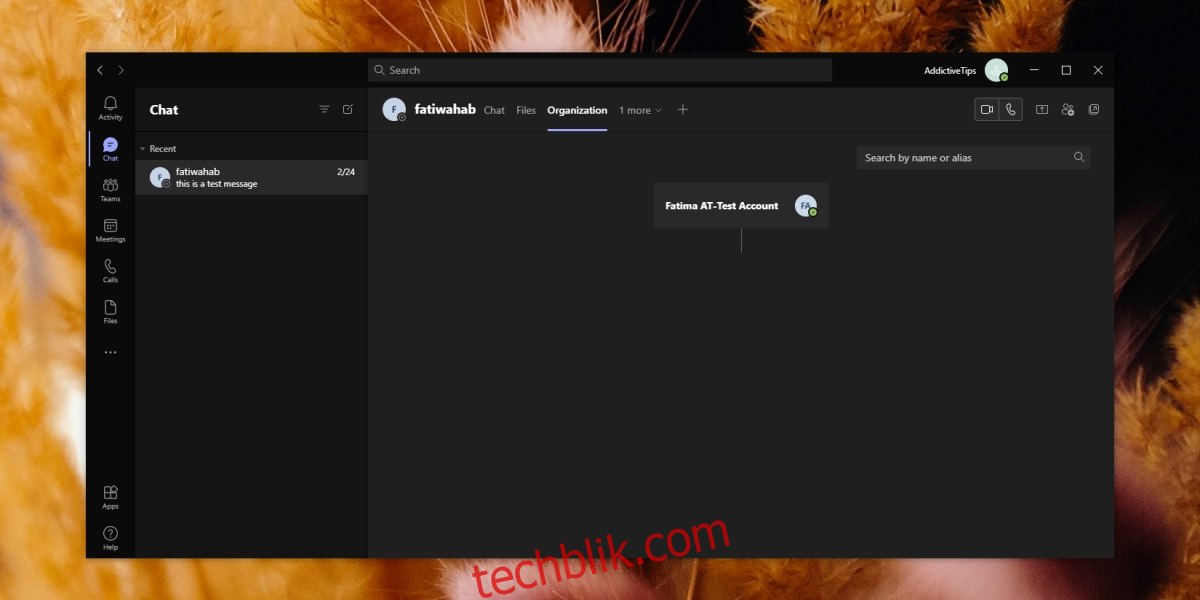
結論
組織結構圖能協助團隊成員了解誰負責特定任務,以及當他們有問題、需要指導或需要向上呈報時,該找誰。你可以選擇將某些使用者排除在組織結構圖之外,但通常最好在 AD 中為每位使用者建立對應的關係。